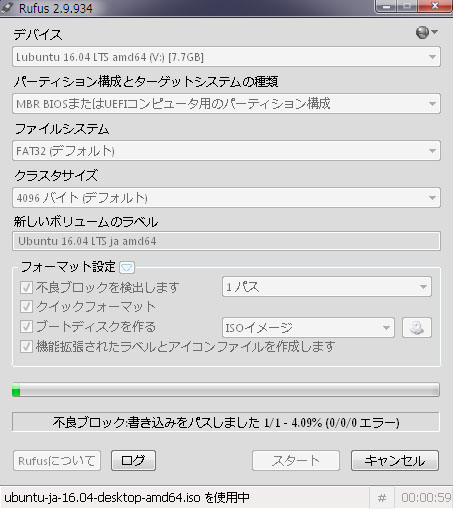
LinuxのISOをダウンロードしてきて↑Rufusを使う。終わり。
何も難しいことはなく、ISOを読み込ませてスタートを押すだけと実にお手軽です。上記SSのようにデフォでJapaneseにも対応しています。インストールメディア化する上で、もし、足りないファイルがあった場合、別途ファイルをダウンロードしてきてくれる機能も備わっているのがGoodです。
Rufusですが、Windowsにも対応しています。試してみたい方は↓こちらからどうぞ!
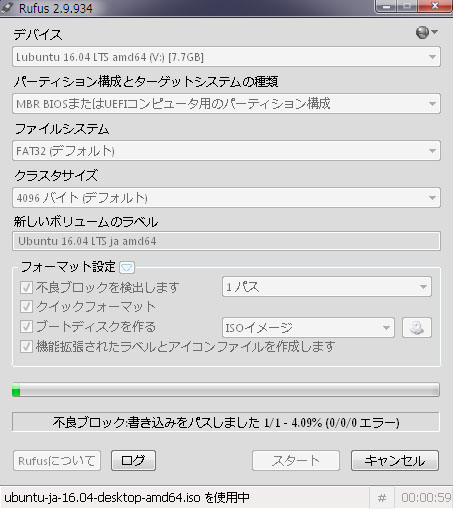
LinuxのISOをダウンロードしてきて↑Rufusを使う。終わり。
何も難しいことはなく、ISOを読み込ませてスタートを押すだけと実にお手軽です。上記SSのようにデフォでJapaneseにも対応しています。インストールメディア化する上で、もし、足りないファイルがあった場合、別途ファイルをダウンロードしてきてくれる機能も備わっているのがGoodです。
Rufusですが、Windowsにも対応しています。試してみたい方は↓こちらからどうぞ!
ボリューム設定もMAXなのに、他のプレイヤーと比較したら音量が小さくなっている、何故だ。色々いじった際に何か変更してはいけないところを変更したのだろうか、と思い、手動で旧設定に戻すも変化無し。
ぐぐったら6年も前に似たような現象があり、直し方が書いてありました。
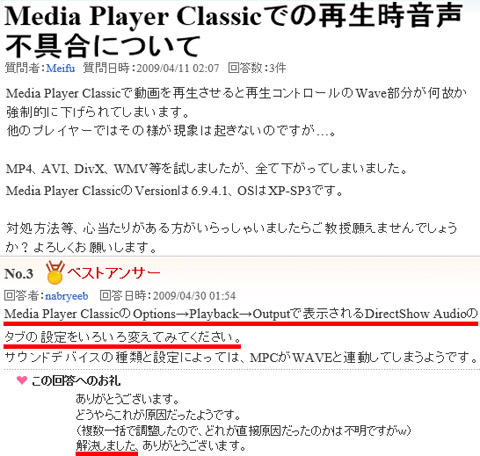
(ソース:http://oshiete.goo.ne.jp/qa/4869735.html)
「6年も前のMPCの話ってwさすがにこれは違うっしょーw」なんて思いつつも、とりあえず回答のままに↓のタブの設定を
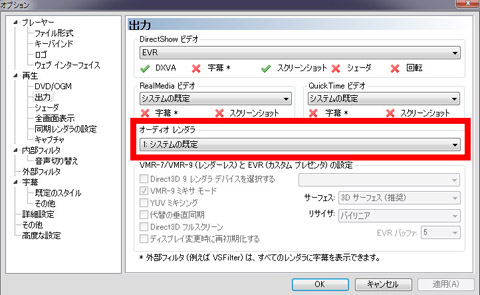
変更⇒MPC再起動⇒再生⇒変更⇒MPC再起動⇒再生を何回か繰り返して、最後に元の「システムの既定」に戻すと…直った…まじかよ…
MPCを色々いじっていたら以前より音量が小さくなる現象が発生した方、いらっしゃいましたら是非お試しを…
という名前のフリーソフトが公開されました。なんとも直球なネーミングがGood。以下、作者様による説明です。
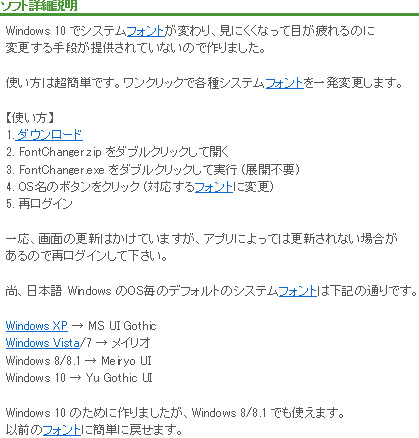
Win10のビジュアル的な部分はかなり好みの分かれる部分だと思います。こういった変更の出来るソフトが色々と出てきて欲しいですね。ダウンロードは下記からどうぞ。
Vector
Windows10フォントが汚いので一発変更!
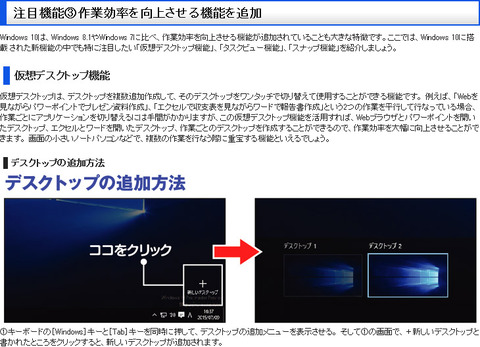
(ソース:【特集】Windows 10の注目3大機能をわかりやすくご紹介!)
Windows10の売り文句の一つに仮想デスクトップが取り上げられることがありますよね。ふと「これってWindowsでは10でしか出来ないのだろうか」と思いぐぐってみれば
他のWindowsでも使えるフリーソフトが数年前からあるようです。10以外のWindowsで仮想デスクトップを使ってみたい人は下記サイトからダウンロードしてどうぞ。
WindowsPager
http://windowspager.sourceforge.net/

ウィンドウモードでゲームをしたらウィンドウの移動が出来ない糞仕様だったり、ポップアップに対応していない動画サイトの映像をブラウザごと画面左上や右上に移動させたいとき、ありませんか。あります。
今回はそれが容易に出来るフリーソフトの紹介でございます。
窓掴み
http://homepage3.nifty.com/gjl/MadoTukami/MadoTukami.html
こちらのソフトを使えば、ウィンドウのどこを掴んでもグリグリ移動が可能です。
最小化してタスクトレイに入れておけば、アイコンをクリックするだけでオンオフの切り替えも出来て、かゆいところに手が届く素晴らしいソフトでございます。
ゲームだけに限らず普段使いのお供にも如何でしょうか。
Windows Media Player(以下WMP)、使ってますか。OS標準で入っているプレーヤーで便利ですよね。
しかし、今年に入ってからでしょうか、WindowsUpdateをした際、度々WMPの設定が初期化されています。(2015年6月度のWindowsUpdateでも初期化される場合があるそうです)
セキュリティパッチを当てたら設定が初期化されるMSクオリティ、残念ながらお粗末なプログラミング技術としか言えません。細かく設定をされない人には大した問題ではないと思います。しかし、細かく設定をする人ならイラッとすることもあるのではないでしょうか。
再設定が面倒な人は不定期で初期化される機能付きの糞ソフトとはさよならしましょう。代替ソフトに何か良いのは無いか、ございます。

Media Player Classic Home Cinema (通称MPC-HC)
https://mpc-hc.org/
見た目が懐かしいインターフェイスのフリーソフトです。英語サイトですが、ソフトは日本語にも対応しています。派生ソフトにMPC-BEなんてのもありますが、この記事では取り上げません。興味ございましたらぐぐってどうぞ。
WMPと比較して特長を挙げると、アップデートしても設定が初期化されることはありません。あれ、当たり前のことのような。
MS煽りは置いといて、色々な機能や使い方の違いはありますが、挙げるときりがないので1点だけ。連続再生をしたい場合はオプションから設定してどうぞ。下記画像参照。(クリックで拡大)
MPCを使ってみて良さそうだと感じたら、最後にコントロールパネルから、プログラムと機能⇒Windowsの機能の有効化または無効化⇒メディア機能⇒Windows Media Playerを無効化してWMPとバイバイしましょう。
ここまで書いておいてなんですが、勝手に設定を初期化したり、アドウェアやマルウェアが混入していたりしなければ、使いやすいと思ったプレーヤーなら何でも良いと思います。
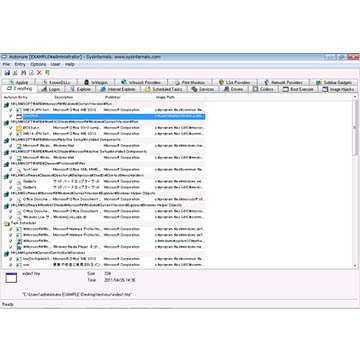
ウイルスやアドウェアの起動パターンのひとつとして、OS起動時に自動実行するものがございます。OS起動時に自動実行するソフトを簡単に確認するソフトがMSで配布されております。
Autoruns for Windows
https://technet.microsoft.com/ja-jp/sysinternals/bb963902.aspx
このソフトを起動して、Logonの項目を見れば自動実行しているソフトがズラーっと表示されます。上級者の方は直接レジストリ等を見ても良いのですが、このソフトだとワンポチで表示されるのがグッド。「なんじゃこのソフトは?」と思ったものがあれば、Google先生でレッツ検索。
ウイルスとは言わないまでも、いつの間にやら入り込んだ不要ソフトが無いか確認するも良し、買ったばかりのPCに何が入っているのかチェックするもよし。
Windowsメンテナンスのお供にいかがでしょうか。
<ウイルスやアドウェアを見つけるその他の方法>
【メンテ】 手動でウイルスやアドウェアを見つける方法 初級サービス編

アプリケーションを起動したとき、大抵が前回閉じた場所に再表示されると思います。お行儀の悪いアプリケーションだと、変な位置に固定されていたりとかも。
一部アプリケーションは必ず特定の位置で起動してほしい、そう思ったことありませんか。今回はそれができるフリーソフトの紹介でございます。
ウィンドウ位置記憶プログラム
http://www.geocities.jp/hedazou/#VbWinPos
このソフトを使えばどんな位置でアプリを終了しても、次からの起動も指定位置で起動します。この機能、OS標準で持ち合わせておくべきなんじゃ、と思うほどに便利です。
似たようなソフトは他にもありますが、このソフト特有のグッドなポイントは以下の2点。
・ショートカットからも起動可能(「ウィンドウ位置記憶プログラム」を立ち上げておく必要無し)
・常駐させずに使うことができ、常にCPUリソースを喰われ続けることがない
ほんのちょっとだけ設定が難しかったり(Readme熟読必須)、中には相性の悪いアプリケーションもあったりしますが(毎回起動時間が変わるアプリ等)、概ねのソフトで使用可能です。
このソフトに出会うまで、手動でアプリケーションの位置を元に戻していた日々は一体なんだったのか。Windowsを使い続ける限り、このソフトも使い続けることになりそうなほど管理人は依存しています。

こんにちは人類の皆様。人類の皆様におかれましては、稀に月へ赴かれることと存じます。延いては、近いうちに火星へもご出立なされるのではないでしょうか。
そんな人類の皆様のためのフリーソフトがこちら。
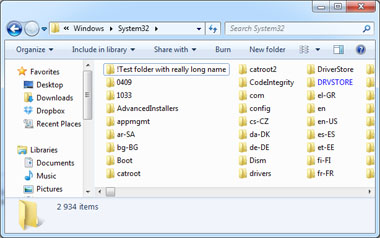
XPからの移行組でファイル操作を頻繁にする人は、エクスプローラの挙動に戸惑いを覚えたのではないでしょうか。表示方法が↑の画像みたいに一覧形式の人なんか特に。
画面右端にある名前の隠れたフォルダやファイルをダブルクリックしようとしたら、表示が勝手に移動して二度手間になったり。
あぁ^~表示がぴょんぴょんするんじゃぁ^~
みたいなことになってブチギレそうになりますよね。なるんです。この勝手に移動していくスタイルは、OSの仕様で直すことができません。ファック。
これを解決する方法は二つ。

PCからの音の出力はアナログですか?デジタルですか?
この記事はS/P DIF光端子からデジタル出力をしていて、尚且つCD音質(44.1khz/16bit)で音楽鑑賞をされていて、さらにビットパーフェクト(データに変化の無い状態、バイナリ一致ともいう)で忠実に原音再生(&録音)したい人向けの内容となっております。
また、出力先のアンプやらスピーカーやらヘッドフォンやらには触れません。あくまでPCから出力されるデータについてのみ観点に置いております。以上のことを踏まえた上で、興味がございましたら続きをどうぞ。割と長文です。
温度モニタリングソフト、何を使ってますか?ぶっちゃけ何でもいいと思います。
各種細かい部分をモニタリング出来るものから、CPU単体、あるいはGPU単体等。
個人的に、常にモニタリングしておきたいのはCPUとGPU、この2点。
その2点をモニタリングしつつ、CPU使用率の低いモニタリングソフトはどれか。
この記事は、CPUとGPU温度のモニタリングはしたいけど、やんごとなき事情やCPU使いたくない教の宗教的理由等により、CPUリソースは極力割きたくない人向けの記事となっております。
で、そんな人にオススメなのがRealTemp。
管理人はCPUの一番高いコア温度と、GPUの温度を表示させて最小化・タスクトレイにイン、これでCPU使用率は0.02%でした。(i5 3570K 4.4GHzでProcess Explorerで測定)
CPUとクロックにもよりますが、0.0*%に収まると思います。
最終更新日が2012年と古いですが、Haswellも表示可能です。
RealTemp
http://www.techpowerup.com/realtemp/
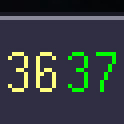
↑表示はこんな感じ。管理人のタスクトレイ4倍サイズです。
左がCPU温度、右がGPU温度。